使用VMware进行演示
一、关机新增磁盘
先关闭虚拟机,然后点击编辑虚拟机设置,添加硬盘(以硬盘4为例)
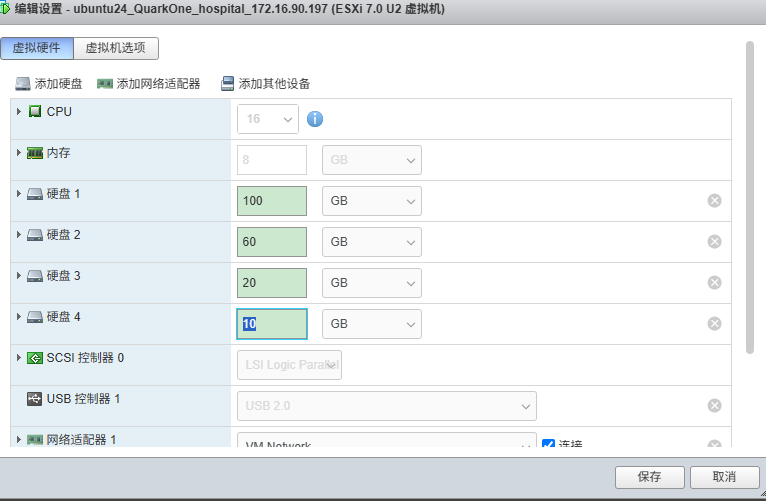
二、开机挂载磁盘
1、查看当前磁盘的使用情况,输入命令:df -h
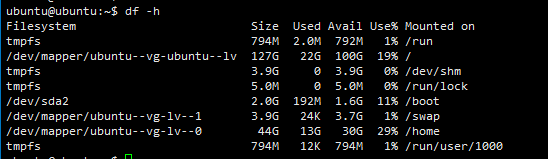
2、查看当前磁盘的挂载情况,输入命令:sudo fdisk -l
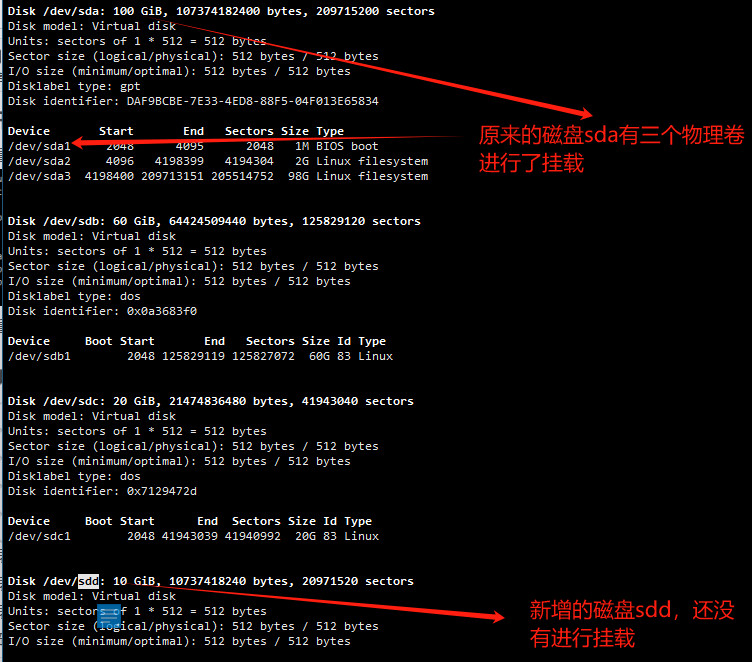
3、为新增的磁盘初始化,输入命令:sudo fdisk /dev/sdd

在fdisk提示符下输入n,选择分区类型p为主分区,并为新分区分配大小,输入1指定1个分区,然后按回车,默认起始分区大小,在按回车,按w进行写入

4、将新分区格式化为LVM物理卷,输入命令:sudo pvcreate /dev/sdd1

5、将新的物理卷添加到 ubuntu-vg 卷组中。
输入命令sudo vgdisplay,查看卷组名称
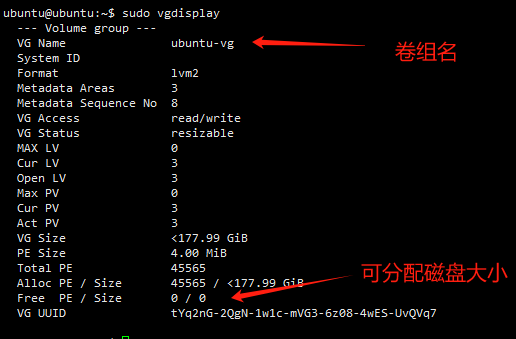
6、扩容/dev/mapper/ubuntu–vg-ubuntu–lv逻辑卷
输入命令sudo vgextend ubuntu-vg /dev/sdd1,追加新的物理卷到ubuntu-vg 卷组中:
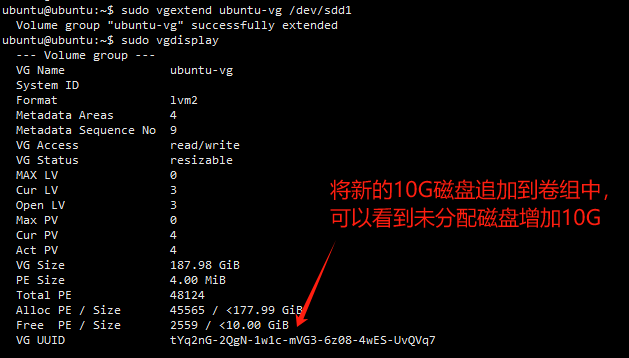
7、将未分配的磁盘全部分配到/dev/mapper/ubuntu–vg-ubuntu–lv逻辑卷,输入命令:sudo lvextend -l +100%FREE /dev/mapper/ubuntu–vg-ubuntu–lv

输入命令:sudo resize2fs /dev/mapper/ubuntu–vg-ubuntu–lv,完成磁盘调整

8、输入命令df -h,查看分配是否成功
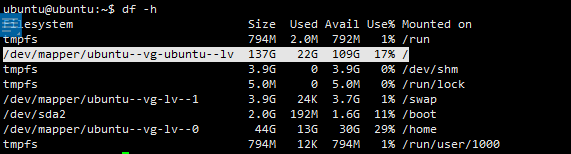
可以看到从之前的127G扩容到了137G。




















 2126
2126

 被折叠的 条评论
为什么被折叠?
被折叠的 条评论
为什么被折叠?








